Maison >Tutoriel logiciel >Logiciel >Comment supprimer la ligne horizontale de l'en-tête dans Word, comment supprimer la ligne horizontale de l'en-tête dans Word
Comment supprimer la ligne horizontale de l'en-tête dans Word, comment supprimer la ligne horizontale de l'en-tête dans Word
- PHPzavant
- 2024-03-04 10:13:41878parcourir
Lorsque vous utilisez Word pour modifier des documents, vous rencontrerez parfois le problème des lignes d'en-tête horizontales. Alors, comment supprimer les lignes d'en-tête horizontales dans Word ? Cela peut être facilement réalisé grâce à des opérations simples. Tout d'abord, ouvrez la page qui doit être modifiée dans le document Word, recherchez l'onglet "En-tête", puis sélectionnez "Pas d'ombrage" sous "Ombrage d'en-tête" pour supprimer les lignes horizontales d'en-tête. Une méthode aussi simple vous permet de résoudre facilement le problème des lignes horizontales dans les en-têtes Word et d'améliorer l'efficacité de l'édition des documents. L'éditeur PHP Yuzai vous le présente, j'espère qu'il vous sera utile.
Comment supprimer les lignes horizontales de l'en-tête dans Word, comment supprimer les lignes horizontales de l'en-tête dans Word
Les étapes spécifiques sont les suivantes :
1. Double-cliquez sur l'en-tête, puis cliquez sur « Démarrer ».
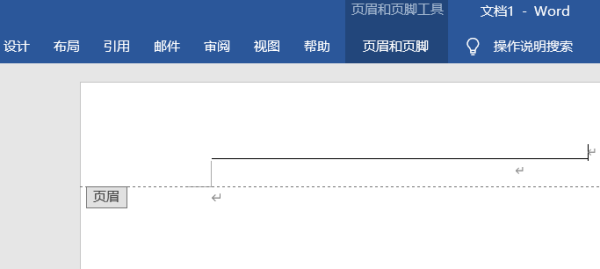
2. Sélectionnez le texte dans l'en-tête et recherchez l'option dans « Paragraphe ».
3. Cliquez sur "▼", recherchez et cliquez sur "Pas de cadre".
4. Vous constaterez alors que la ligne horizontale sous l’en-tête est manquante.
La méthode de suppression des lignes horizontales de l’en-tête dans Word est très pratique. Un bon document est non seulement riche en contenu, mais doit également saisir les détails. Bien que la méthode pour supprimer les lignes horizontales de l’en-tête dans Word soit très simple, c’est aussi une fonction importante qui est facilement négligée. Il est très important pour nous de développer l’habitude de bien gérer les détails.
Ce qui précède est le contenu détaillé de. pour plus d'informations, suivez d'autres articles connexes sur le site Web de PHP en chinois!

